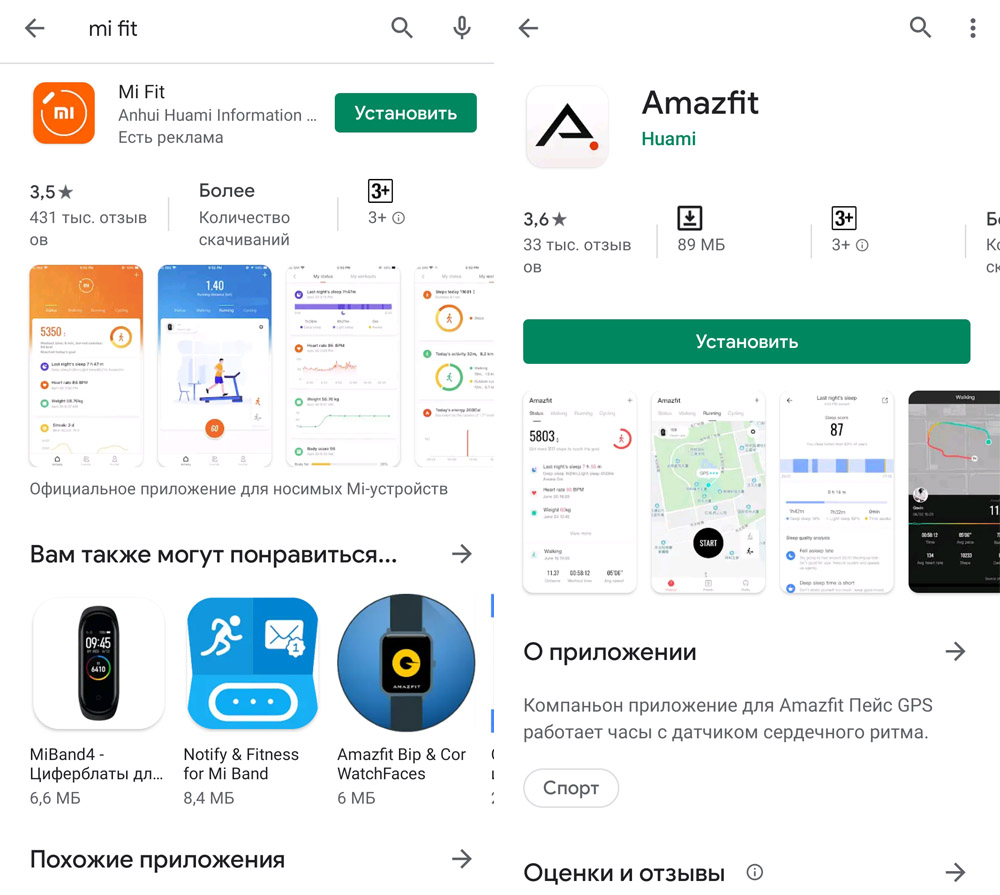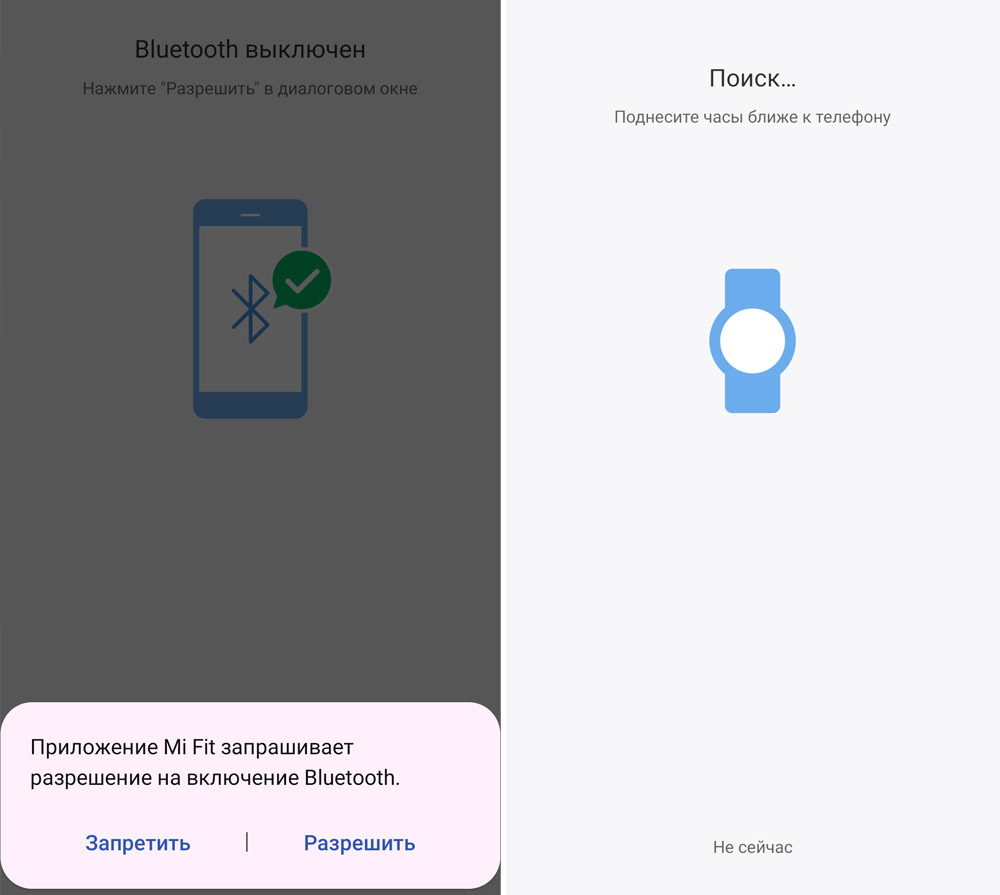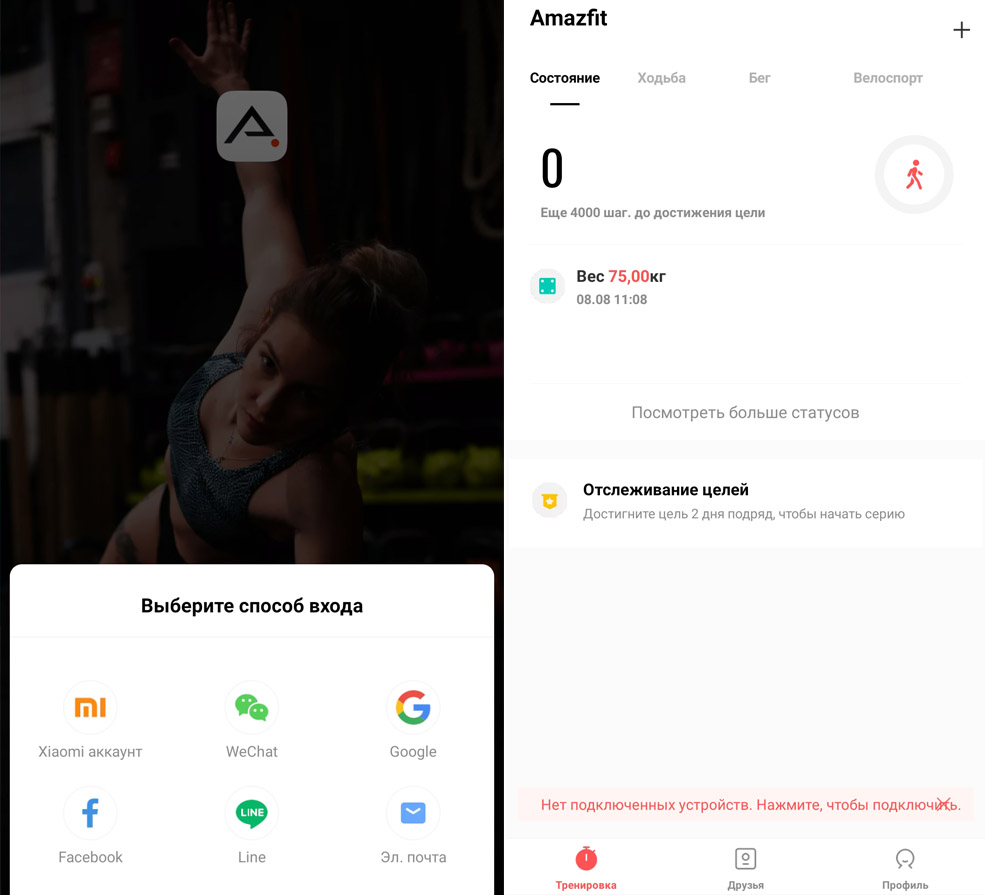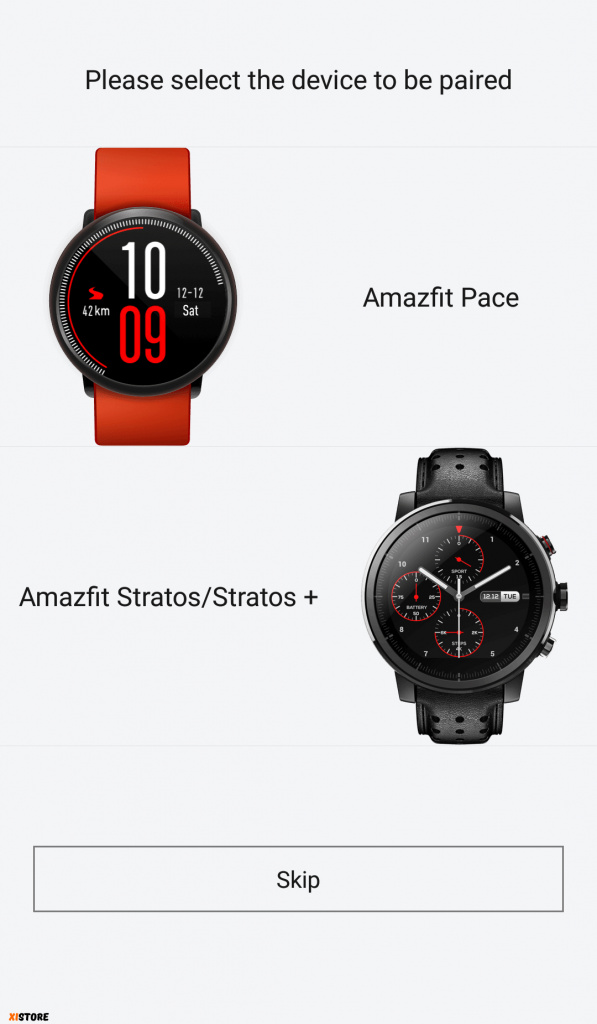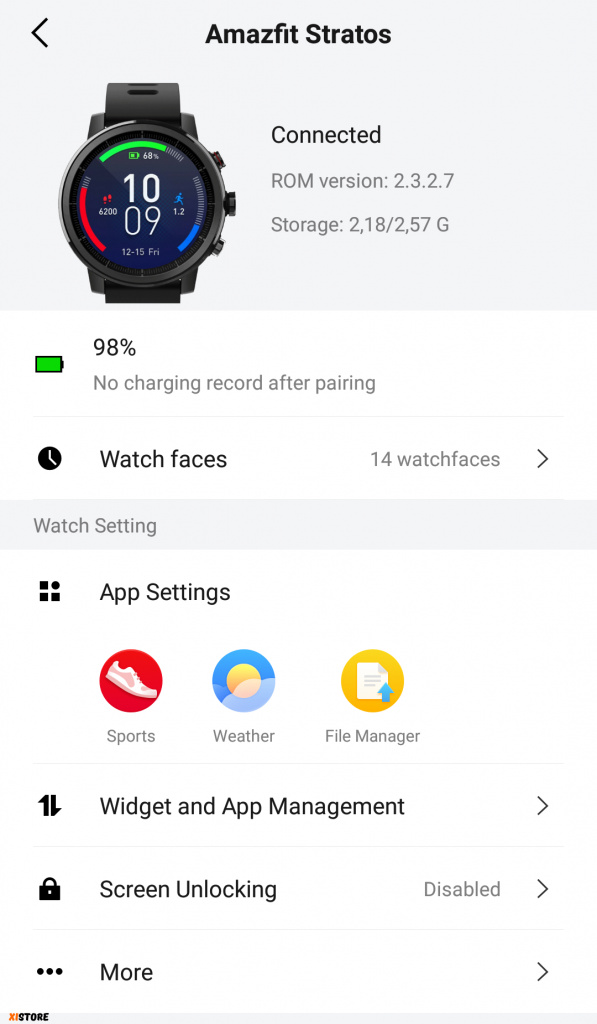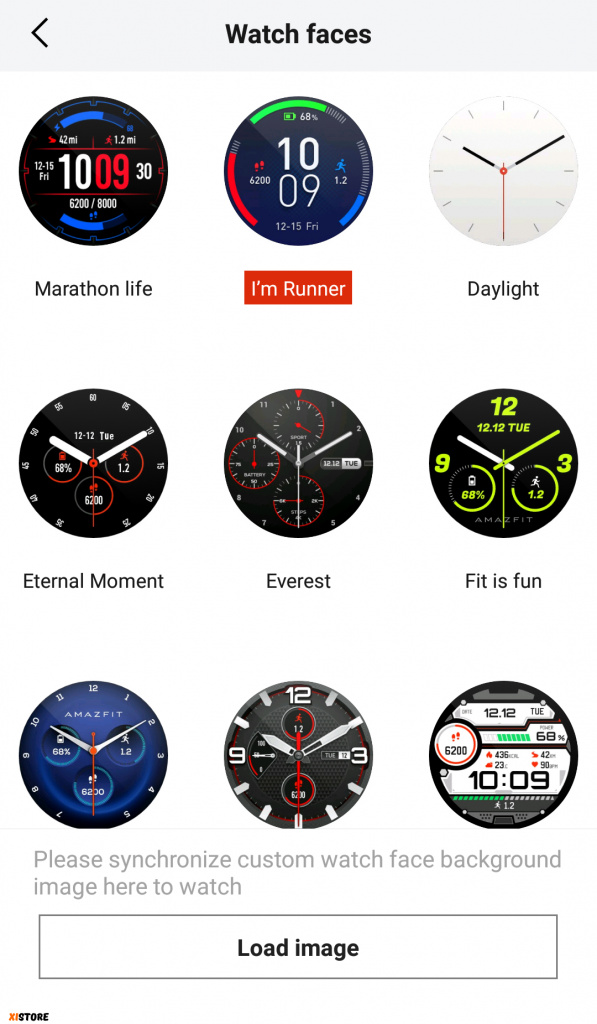Умные часы Xiaomi Amazfit Stratos имеют богатый функционал, поэтому в их настройке легко запутаться. Облегчить задачу освоения смарт-часов вам поможет эта инструкция, в которой мы разберем способ их зарядки, устройство, версии, элементы управления, способы подключения к телефону, компьютеру и некоторые другие вопросы. Инструкция подойдет как для первого поколения часов Amazfit Stratos, так и для моделей 2 и 2S второго поколения.
Зарядка часов Xiaomi Amazfit Stratos
Для зарядки Amazfit воспользуйтесь идущей в комплекте док-станцией. Найдите на обратной стороне смарт-часов четыре зарядных контакта, приложите их к контактам док-станции и прижмите часы к зарядке до щелчка. Кабель зарядной станции вставьте в USB-порт источника питания. Рекомендуется заряжать умные часы от USB-порта компьютера или при помощи фирменной зарядки смартфона. Заряжается гаджет до двух часов. Во время зарядки на часах появится характерный значок бегущего заряда, а по окончанию вы увидите значок полного заряда.
Устройство, комплектация и версии часов
Часы имеют круглый корпус, на котором расположились три управляющие кнопки. Если вы присмотритесь к экрану, то в нижней его части (там, где обычно находится цифра 6), обнаружите датчик света. Стоит закрыть его рукой или спрятать часы в карман, как они автоматически заблокируются. Этот же датчик отвечает за регулировку подсветки.



Элементы управления смарт-часами
Так как смарт-часы Amazfit имеют широкий функционал, управляющих кнопок у них целых три и вдобавок к ним сенсорный экран. Такое изобилие элементов управления помогает быстро перейти в нужное меню без утомительного перелистывания множества разделов.
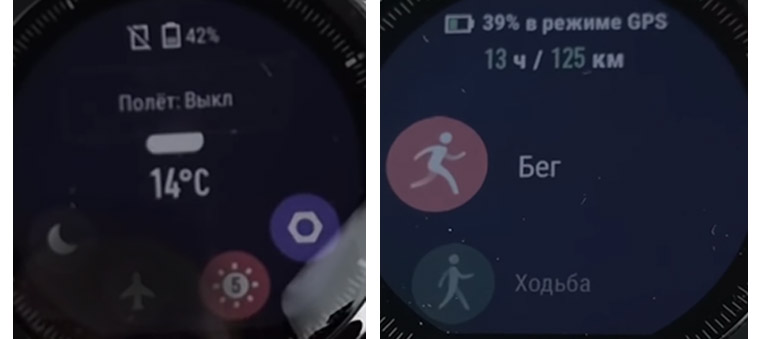
Для подключения часов Amazfit Stratos к телефону вам понадобится приложение Mi Fit или Amazfit. Установите его из магазина «Play Маркет» или AppStore (в строке поиска магазина введите имя приложения и нажмите кнопку «Установить», а затем «Открыть»).
Подключение к Amazfit через Mi Fit
Рассмотрим процесс подключения к Amazfit через Mi Fit. Если у вас нет учетной записи в Mi Fit, вы можете войти в приложение через свою учетную запись в Google, Facebook или иным предложенным способом. При первом заходе приложение предложит создать учетную запись, выбрать регион, принять соглашение и политику использования ПО. После этого заполните свой профиль, указав пол, рост, вес и дату рождения — эти данные в дальнейшем вам понадобятся для точных расчетов умных часов.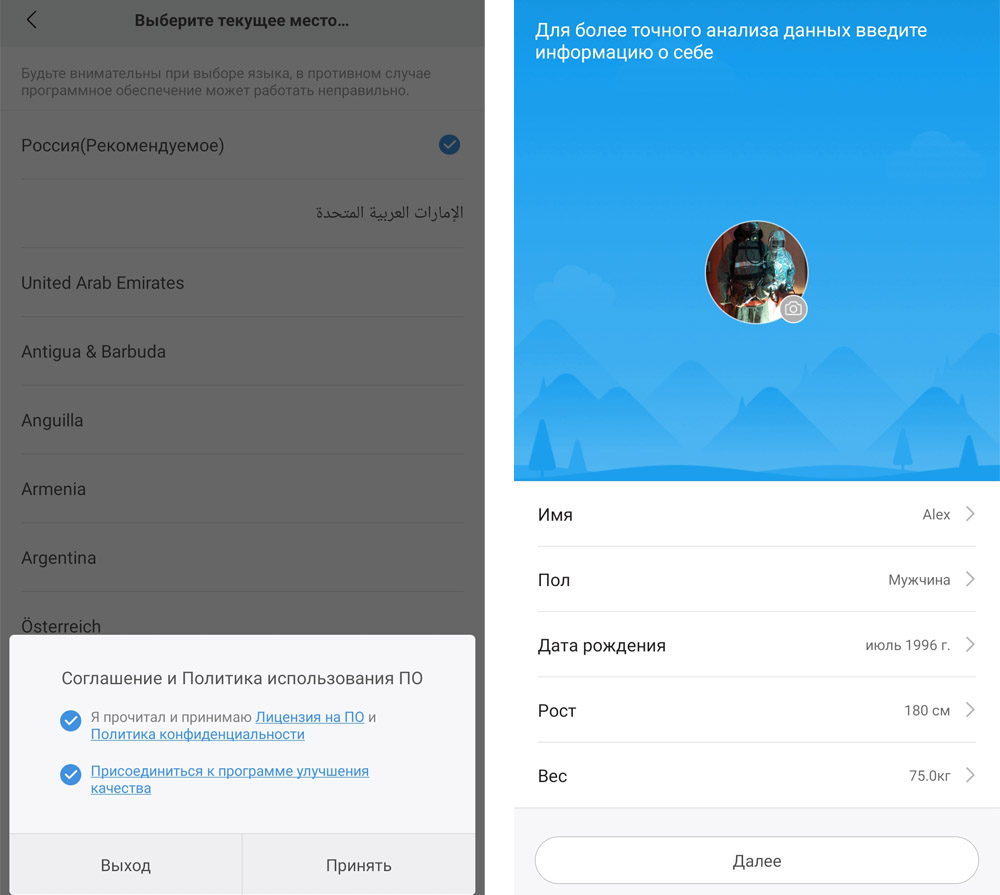
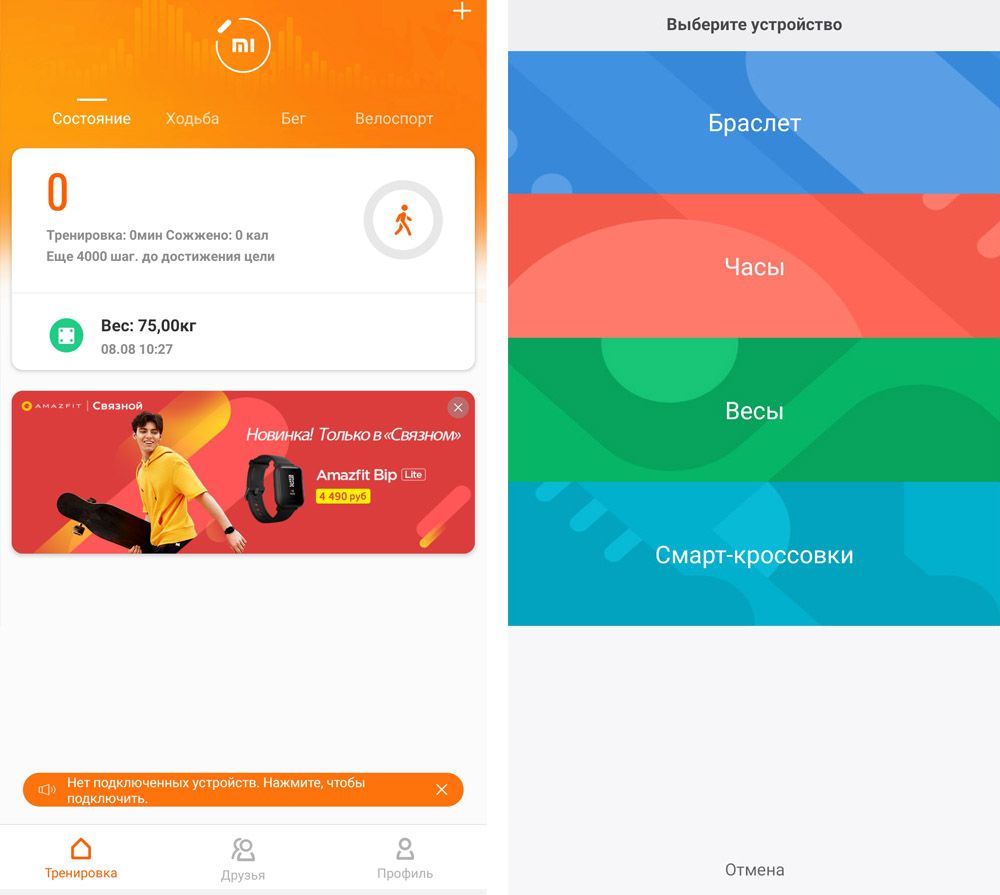
Подключение через приложение Amazfit
Приложение Amazfit во многом похоже на Mi Fit. Подключение к часам здесь происходит аналогичным образом. Скачайте приложение из «Play Маркет» или AppStore и установите его. Войдите в приложение через свою учетную запись Xiaomi, Google, Facebook или другую. Если вы уже заполнили сведения о себе (вес, рост и пр.) в приложении Mi Fit, то они автоматически перенесутся сюда, иначе заполните их для точной настройки часов. Дайте приложению разрешения на запрашиваемые доступы к фото, мультимедиа и так далее.
Для подключения часов Amazfit к телефону с вкладки «Тренировка» нажмите плюс в верхнем углу экрана или с вкладки «Профиль» выберите «Добавить устройство». Выберите строку «Часы» и найдите вашу марку в списке часов. Обязательно разрешите включить Bluetooth и дайте доступ к местоположению, если у вас соответствующие модули отключены.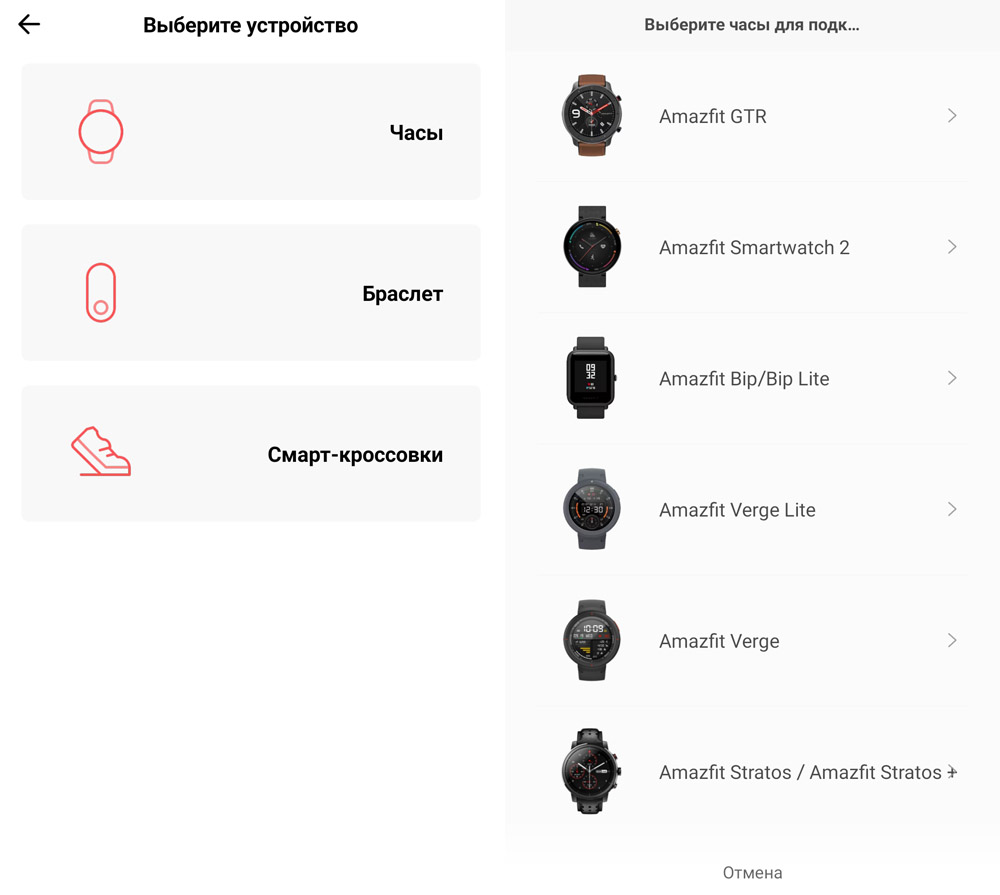
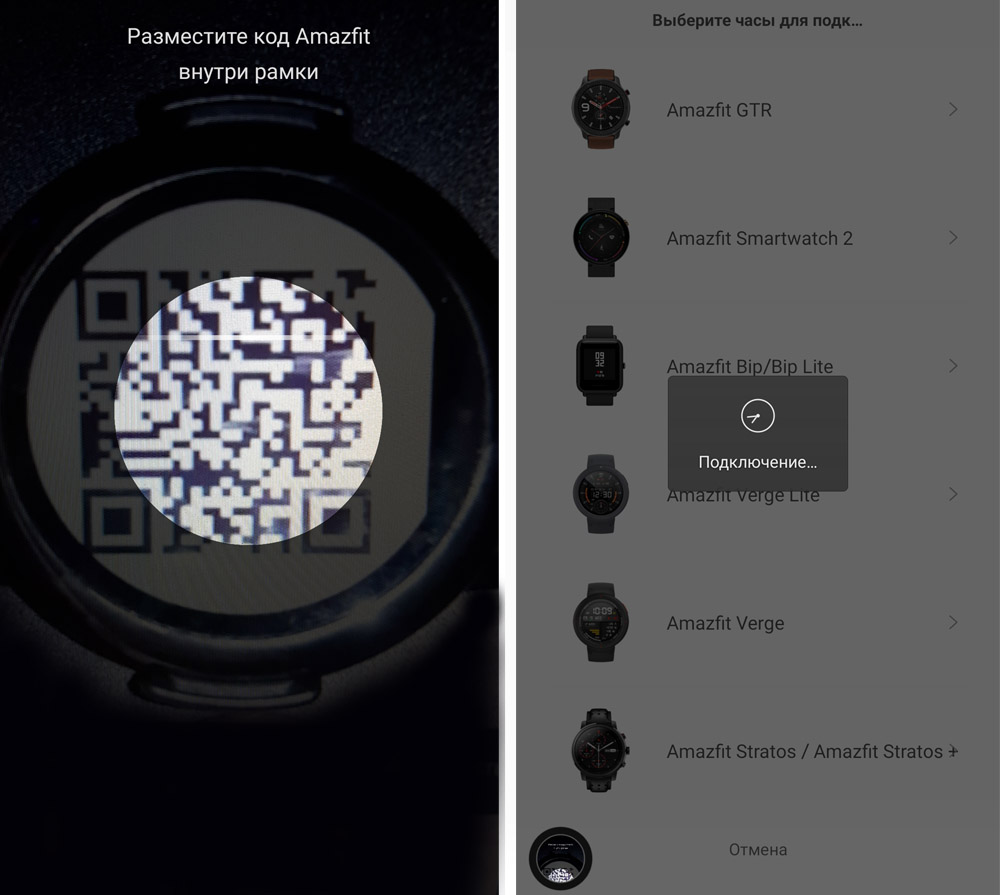

Как подключить Amazfit Stratos к компьютеру
Подключив часы Stratos к компьютеру, вы сможете перенести с них файлы на компьютер, использовать часы в качестве флешки, установить на часы подходящие программы или просто подзарядить (о зарядке см. раздел выше). Для подключения устройств вставьте часы в док-станцию до щелчка, а кабель станции подключите к USB-порту компьютера. После этого найдите часы в разделе дисков и устройств и кликните по ним, а затем кликните по строке «Внутреннее запоминающее устройство». Перед вами откроется список папок, с которых можно копировать файлы на компьютер или помещать в них файлы с ПК.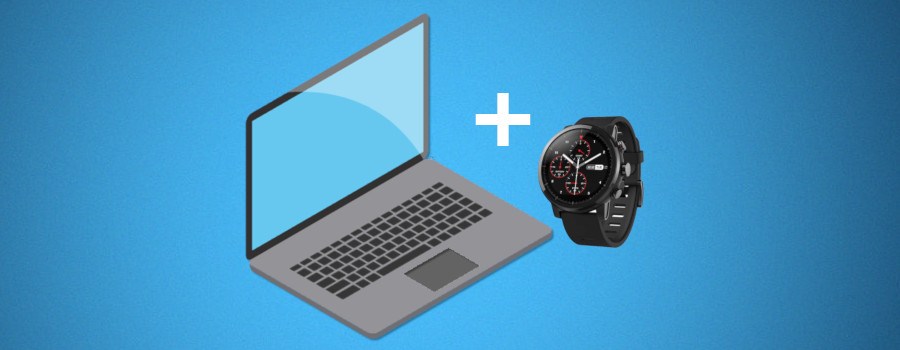
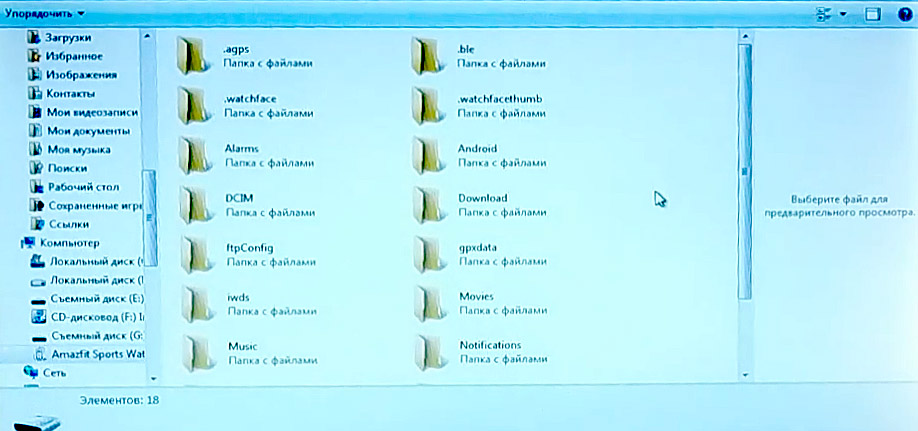
Инструкция по настройке Amazfit Stratos
Возможности часов Amazfit Stratos первого и второго поколений очень широки, поэтому и настройки в них обширны. Вы можете настраивать умные часы под себя как на них самих, так и на подключенном мобильном приложении. В общем случае вам доступны самые разнообразные настройки внутри каждой тренировки: цели, оповещения о пульсе, пройденном расстоянии, о физическом состоянии, запуске руководства, секционирование, включение разных режимов тренировки, подключение дополнительных устройств измерения и другое.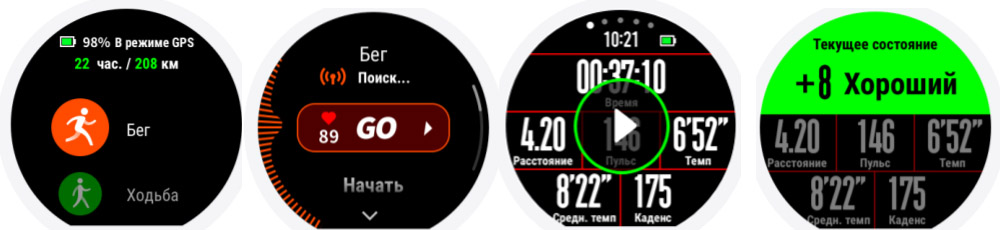


Инструкция по применению
Amazfit Stratos
Содержание
|
Описание циферблата и кнопок ………………………………………………………………….. |
3 |
||
|
Управление сенсорным экраном…………………………………………………………… |
3 |
||
|
Способ ношения и зарядки часов………………………………………………………………… |
4 |
||
|
1) |
Повседневная носка…………………………………………………………………………. |
4 |
|
|
2) |
Ношение во время проведения тренировок ………………………………………. |
4 |
|
|
3) |
Подзарядка ……………………………………………………………………………………… |
4 |
|
|
Функции часов …………………………………………………………………………………………… |
5 |
||
|
1) |
Циферблат ………………………………………………………………………………………. |
5 |
|
|
2) |
Компоненты и приложения………………………………………………………………. |
5 |
|
|
3) |
Центр данных………………………………………………………………………………….. |
6 |
|
|
4) |
История тренировок ………………………………………………………………………… |
6 |
|
|
5) |
Пульс……………………………………………………………………………………………… |
6 |
|
|
6) |
Музыка…………………………………………………………………………………………… |
7 |
|
|
7) |
Управление воспроизведением музыки на мобильном телефоне……….. |
8 |
|
|
|
Сон …………………………………………………………………………………………………. |
8 |
|
|
9) |
Уведомления часов ………………………………………………………………………….. |
9 |
|
|
10) |
Погода…………………………………………………………………………………………. |
10 |
|
|
11) Будильник ……………………………………………………………………………………. |
10 |
||
|
12) |
Центр тренировок………………………………………………………………………… |
10 |
|
|
13) |
Секундомер …………………………………………………………………………………. |
10 |
|
|
14) |
Таймер обратного отсчета…………………………………………………………….. |
10 |
|
|
15) |
Компас ………………………………………………………………………………………… |
10 |
|
|
16) |
Подключение к компьютеру …………………………………………………………. |
11 |
|
|
17) |
Обновление операционной системы часов ……………………………………. |
11 |
|
|
Общие сведения по функциям тренировки………………………………………………… |
12 |
||
|
1) |
Включение режима тренировки ……………………………………………………… |
12 |
|
|
2) |
Начало бега……………………………………………………………………………………. |
12 |
|
|
3) |
Операции в процессе бега………………………………………………………………. |
13 |
|
|
4) |
Напоминание в процессе бега ………………………………………………………… |
13 |
|
|
5) |
Приостановка или прекращение бега ……………………………………………… |
14 |
|
|
6) |
Время полного восстановления………………………………………………………. |
15 |
|
|
7) |
Установка параметров по бегу………………………………………………………… |
15 |
|
|
|
Беговые тренировки ………………………………………………………………………. |
17 |
|
|
9) |
Об поиске через GPS ……………………………………………………………………… |
17 |
|
|
10) |
Плавание в бассейне…………………………………………………………………….. |
18 |
|
|
11) Триатлон ……………………………………………………………………………………… |
19 |
||
|
12) |
Просмотр истории тренировок……………………………………………………… |
19 |
|
|
13) |
Оповещения…………………………………………………………………………………. |
20 |
|
|
14) |
Калибрование крытого бега………………………………………………………….. |
21 |
|
|
Спортивно-физиологические показатели…………………………………………………… |
21 |
||
|
Текущее обслуживание часов ……………………………………………………………………. |
24 |

Описание циферблата и кнопок
|
Разблокировка часов |
||||||
|
Краткое натяжение |
Возврат в интерфейсе циферблата |
|||||
|
Отображение списка приложений на интерфейсе |
||||||
|
циферблата |
||||||
|
Верхняя |
Интерфейс паузы движения чтобы восстановить движение |
|||||
|
кнопка |
Длительное нажатие в |
Включение часов |
||||
|
течении 4 секунд |
||||||
|
Длительное нажатие в |
Всплывание интерфейса Повторное включение |
|||||
|
течении 6 секунд |
часов,интерфейс выключения |
|||||
|
Длительное нажатие в |
Выключение часов |
|||||
|
течении 10 секунд |
||||||
|
Отображение списка тренировок на интерфейсе |
||||||
|
Средняя |
циферблата |
|||||
|
Краткое натяжение |
Перелистывание страницы в движении |
|||||
|
кнопка |
||||||
|
Другие интерфейсы перейти к следующему уровню |
||||||
|
интерфейса или функции активации |
||||||
|
Возврат в предыдущую страницу |
||||||
|
Краткое натяжение |
Интерфейс паузы движения,петля вниз и прокрутите |
|||||
|
Нижняя |
интерфейс |
|||||
|
кнопка |
Число записей кругов в движении |
|||||
|
Длительное нажатие |
Срабатывание быстрых функций в интерфейсе |
|||||
|
циферблата |
||||||
|
Управление сенсорным экраном |
||||||
|
Нажатие на экран |
При помощи данной функции перейдите в следующий |
|||||
|
пункт или выберите текущий пункт |
||||||
|
По экрану скользите налево |
Переключайте интерфейс в поперечном направлении |
|||||
|
и направо |
||||||
|
По экрану скользите вверх и |
Переключайтесь по интерфейсу вверх и вниз |
|||||
|
вниз |
||||||
|
Долгое натяжение экрана |
Активируйте циферблат в интерфейсе “Циферблат” и |
|||||
|
выбирайте функции при долгом нажатии. |
||||||

Способ ношения и зарядки часов
1) Повседневная носка
Рекомендуется носить часы с подходящей плотностью на расстоянии двух пальцев от запястья для нормального функционирования оптического пульсометра.
2) Ношение во время проведения тренировок
Рекомендуется носить часы в комфортно прилегающем и не скользящем состоянии во время проведения тренировок. Не слишком сильно затягивайте часы, но исключите его свободное скольжение.
Примечание: часы Amazfit Stratos укомплектованы двумя ремешками из фторэластомера и кожи соответственно. Рекомендуется носить часы с ремешком из фторэластомера с учетом того, что ремешок из кожи не является водонепроницаемым;
3) Подзарядка
Подключите часы и док-станцию. Вставите USB-разъем на другом конце в USB зарядное устройство, в то время на часах будет показано состояние заряда. При установке надо обратить внимание на выравнивание металогического контакта на задней стороне часов и золотого штырька зарядной док-станции, и часы не развязываются из док-станции после натяжения.
Требования к подзарядке: лучше всего заряжать устройство с помощью использования порта USB компьютера или зарядного штепселя фирменного мобильного телефона. Номинальное выходное напряжение зарядного штепселя мобильного телефона составляет 5V, выходной ток более 500Ma.
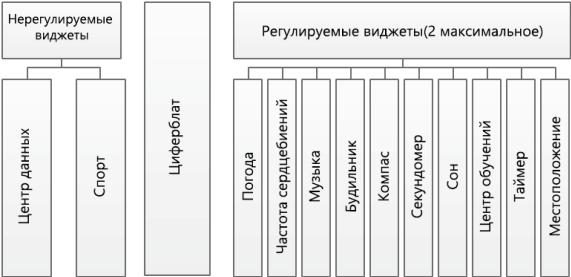
Функции часов
1) Циферблат
Замена циферблата
После длительного нажатия отобразится меню выбора циферблата, в меню перечисляются встроенные в текущую систему и установленные циферблаты
Также можно дать доступ к установленному на телефон приложению Amazfit Watch, к меню «Мой профиль» > «Мои часы» > «Выбор циферблата» для замены циферблата.
Пользовательский циферблат
При длительном нажатии на циферблат для входа в интерфейс выбора циферблата можно видеть пользовательский доступ к настройке циферблата, который поддерживает определение пользователем фона, стрелок;
Также можно проводить доступ к установленному на телефон приложению Amazfit Watch, в меню «Мой профиль» > «Мои часы» > «Магазин циферблатов» > «Загрузить картинку» для загрузки избранной картинки на часы, потом проводить доступ к пользовательскому циферблату и заменить фон на нужную картинку;
2) Компоненты и приложения
Под «приложением» подразумеваются все функции часов, которые могут работать независимо, такие как мониторинг сна, измерение пульса, компас и тому подобные.
Под «компонентами» подразумеваются интерфейсы, которые размещены около циферблата
имогут показать состояние информационной выписки из текущего приложения.
Последовательность компонентов по умолчанию
Отображение и отключение компонентов
Можно предоставить доступ к «Управлению компонентами и приложениями» через интерфейс «Мои часы» приложения Amazfit Watch для настройки отображения компонентов, регулировки последовательности отображения компонентов и приложений.

3) Центр данных
Центр данных — третий компонент слева от циферблата. Все данные о количестве шагов, пройденных при носке часов, энергозатратах и суммарной статистике тренировок отображаться в центре данных. В 9:00 первой половины дня в каждый понедельник центр данные Вам формирует еженедельный статистический отчет, содержащий общие данные о тренировках и состоянии здоровья за прошедшую неделю.
Примечание: суммарный подъем означает количество этажей, на которые Вы поднимаетесь каждый день, «один этаж» равен приблизительно увеличению на 3 метра высоты над уровнем моря.
4) История тренировок
Второй компонент на левой стороне от циферблата является значком папки данных о тренировках. Кроме отображения данных о 30 последних тренировок и сводных данных о тренировках на часах, также можно просмотреть данные о максимальном поглощении кислорода (VO2max) и текущей физической нагрузке.
Примечание: на часах отображаются данные только за 30 последних тренировок. Успешная синхронизация часов с приложением Amazfit Watch или передача данных на сервер через Wifi часов позволяет просмотреть все данные записи тренировок в приложении Amazfit Watch.
5) Пульс
Умные часы Amazfit Stratos и Amazfit Stratos S поддерживают два режима измерения пульса — «разовое измерение» и «суточный мониторинг пульса», которые можно переключить.
Примечание: носите часы правильно, поддерживайте чистоту компонентов часов, соприкасающихся с кожей, и не нанесите солнцезащитный крем, чтобы повысить точность измерения часами пульса.

Режим «Разовое измерение»
Данная функция позволяет измерить пульс в ручном режиме в любое время, когда вы захотите. Введите себя в состояние относительного покоя во время измерения часами пульса, чтобы получить более точные данные о пульсе.
Режим «Суточный мониторинг пульса»
При включенном режиме «Суточный мониторинг пульса» приложение показывает значение Вашего пульса в минуту (bpm), а также среднее, максимальное и минимальное значения пульса в сутки в нетренированном состоянии, значение пульса в состоянии покоя (необходимо носить часы во время сна).
Путь доступа к значениям пульса:
(1)нажатие на приложение на часах;
(2)приложение Amazfit Watch — «Состояние» — «Пульс» при включенном режиме синхронизации данных приложения.
Примечание: Включение режима «Суточный мониторинг пульса» будет приводить к сокращению продолжительности непрерывной работы часов.
6)Музыка
Копирование музыки
Проигрыватель музыки может воспроизводить файлы музыки в формате mp3, скопированные на папку «Music» на часах, также приложение позволяет настроить последовательность и громкость воспроизведения музыки, поддерживает настройку громкости звука и переключение музыки в Bluetooth-гарнитурах.
Порядок копирования музыки: подключите часы к разъему зарядки с последующим подключением интерфейса USB к компьютеру (рекомендуется установить на компьютер операционную систему Windows 7/8/10), найдите жесткий диск часов в «Мой компьютер», скопируйте файлы музыки в формате Mp3 на папку «Music» на часах;

Подключение Bluetooth-гарнитуры
Часы поддерживает подключение Bluetooth-гарнитур по протоколу A2DP. Можно предоставить доступ к меню часов «Детальные настройки», «Подключение», «Bluetoothустройства» для сканирования гарнитур. Включенные гарнитуры будут автоматически подключиться к часам после первого успешного подключения.
Порядок подключения Bluetooth-гарнитуры
(1)Сначала включите Bluetooth-гарнитуру в режим сопряжения (обычные
Bluetooth-гарнитуры входят в режим сопряжения при длительном нажатии на кнопку включения гарнитуры в 5 секунд до попеременного мигания света красного и синего цвета);
(2)Проведите доступ к интерфейсу «Bluetooth-устройства» для поиска Bluetooth-гарнитур с последующим их подключением.
7) Управление воспроизведением музыки на мобильном телефоне
Можно осуществлять управление музыкой на мобильном телефоне для часов, подключенных к мобильному телефону, например, воспроизведение, остановку, воспроизведение следующей музыки. При необходимости использования данной функции необходимо провести доступ к приложению Amazfit Watch, к меню «Мой профиль» > «Настойки» > «Настройка уведомлений» и включить функцию «Управление воспроизведением музыки на мобильном телефоне» в меню «Настройка уведомлений приложений», после этого можно вызывать интерфейс управления воспроизведением музыки путем скольжения пальцем вверх по экрану часов в интерфейсе циферблата.
Примечание: данная функция в основном поддерживает собственный музыкальный проигрыватель часов, частичные аудио-приложения, такие как QQ Музыка, Netease Cloud Music, радио Гималаи, радио Стрекоза и т.д.

Часы выполняет мониторинг состояния сна при использовании во время сна. Часы позволяют предоставить результаты анализа, такие как «продолжительность сна», «глубокий сон», «легкий сон», после подъема с постели. Нажатием по интерфейсу сна можно перейти в список данных о сне.

-
Интеграция сторонних решений
-
Безопасность и настройки учетной записи
-
Подключения и сопряжение
-
Начало использования
-
Уведомление
-
Синхронизация
-
Точность
-
GPS и AGPS
-
Поддержка языков
-
Батарея и зарядка
-
Упражнения и активность
-
Часто задаваемые вопросы о функциях
-
Вызовы
-
Устранение неполадок
Xiaomi Amazfit Stratos — это умные наручные часы, которые могут заменить музыкальный плеер, календарь, телепередачи о погоде и многое другое. Если вам необходим такой помощник, давайте разбираться, как подружить его с вашим смартфоном.
* Фирменное приложение Amazfit было переименовано в Zepp. С актуальной инструкцией по подключению часов Амазфит можно ознакомится по данной ссылке.
Умные часы Xiaomi Amazfit Stratos умеют работать со смартфонами на Android и iOS (от iOS 9.0 и Android 4.4.4).
Для создания коллаборации “смартфон”+“часы”:
-
скачиваем бесплатную программу Amazfit Watch, которая доступна в магазинах приложений (Play Маркет и AppStore);
-
проходим регистрацию внутри приложения (для этого подойдет стандартная учетная запись Google. Если ее нет, вы можете создать ее внутри программы);
-
обращаем внимание на всплывающее окно и варианты аксессуаров, которые можно подключить к смартфону. Останавливаемся на Amazfit Stratos/Stratos+;
*При подключении не забываем активировать Вluetooth и GPS на смартфоне.
-
в процессе подключения на смартфоне и часах появится еще одно всплывающее окно с номером. Кликните на “Окей”, чтобы подтвердить соединение устройств;
-
Спустя некоторое время первоначальная синхронизация будет завершена.
После удачного коннекта часы могут обновить программное обеспечение. Необходимо дождаться его окончания, не отделяя Amazfit Stratos от смартфона.
Когда загрузка обновлений завершится, остается лишь настроить Xiaomi Amazfit Stratos и пользоваться в свое удовольствие.
Если вы являетесь поклонником приложения Mi Fit, его также можно задействовать с Amazfit Stratos:
-
переходим в приложение Mi Fit и выбираем “Добавить устройство”;
-
останавливаемся на часах Amazfit Stratos — все остальное приложение сделает автоматически;
Теперь Mi Fit будет транслировать ваши показатели и статистику, снятые с часов.
*Приложение Amazfit Watch все также будет необходимо для синхронизации гаджетов. Рекомендуем не удалять его, если вы пользуетесь умными часами.
Часы Xiaomi Amazfit Stratos в каталоге Xistore.
Будьте в форме вместе с Xistore!
Amazfit Stratos A1619 Руководство пользователя
Комплект поставки
1. Умные часы Amazfit Stratos
2. USB-кабель для зарядки и база
3. Руководство пользователя
Загрузите приложение Amazfit Watch
Сопутствующее приложение доступно для iOS в Apple App Store и для Android в Google Play Store. Найдите «Amazfit Watch», чтобы загрузить и установить приложение.
Включение и выключение часов
Чтобы включить часы, нажмите и удерживайте кнопку в правом верхнем углу. Экран ваших часов загорится и покажет анимацию запуска. При первом запуске анимация может воспроизводиться в течение нескольких минут.
При первом включении на экране часов отобразится QR-код. Этот код будет использоваться для сопряжения ваших часов с мобильным устройством.
Чтобы выключить часы, нажмите и удерживайте ту же кнопку более шести секунд, чтобы отобразился интерфейс выключения.
Подключите часы
Убедитесь, что ваши часы заряжены и на вашем мобильном устройстве активирован Bluetooth. Откройте приложение Amazfit Watch и следуйте инструкциям по установке. Отсканируйте QR-код, отображаемый на экране часов, для сопряжения с мобильным устройством при появлении соответствующего запроса.
Зарядка ваших часов
Присоедините часы к зарядной базе, как показано ниже. Убедитесь, что 4 контакта для зарядки на задней стороне часов совпадают с контактами на зарядной базе. Подключите зарядную базу к USB-разъему или компьютеру с помощью прилагаемого USB-кабеля. После закрепления на экране часов отобразится «Зарядка». Используйте адаптер питания с номиналом выше 5 В и 500 мА.
Меры предосторожности при использовании встроенной батареи
Не пытайтесь самостоятельно заменить аккумулятор устройства или открыть встроенный аккумулятор с силой. Для зарядки устройства используйте только официальную базу для зарядки.
инструкция по технике безопасности
1. Часы водо- и пыленепроницаемы с сертифицированным рейтингом 5 атм. Это означает, что устройство устойчиво к дождю, ливню и может использоваться для занятий на мелководье, таких как плавание в бассейне. Однако часы не следует использовать для ныряния с аквалангом, купания и сауны, а также для других занятий, связанных с высокой скоростью воды или погружением на небольшую глубину.
2. Не используйте часы под водой. После погружения вытрите его мягкой тканью перед работой или зарядкой.
3. Часы не защищены от химических реагентов, кислотных и щелочных растворов и т. Д. Дефекты, вызванные повреждением жидкости, не покрываются гарантией.
Информация об утилизации и переработке
Сертификаты и сертификаты безопасностиВсе продукты Amazfit прошли сертификацию FCC и CE и соответствуют стандартам, необходимым для розничной торговли в США и Европе.
Нормативное уведомление
Это устройство соответствует требованиям части 15 правил FCC. Эксплуатация возможна при соблюдении следующих двух условий:
1. Это устройство не должно вызывать вредных помех, и
2. Это устройство должно принимать любые помехи, включая помехи, которые могут вызвать сбои в работе.
Идентификатор FCC: 2AC8UA1619
Любые изменения или модификации, прямо не одобренные стороной, ответственной за соответствие, могут лишить пользователя права на эксплуатацию оборудования.
Примечание: Это оборудование было протестировано и признано соответствующим ограничениям для цифровых устройств класса B в соответствии с частью 15 правил FCC. Эти ограничения разработаны для обеспечения разумной защиты от вредных помех при установке в жилых помещениях. Это оборудование генерирует, использует и может излучать радиочастотную энергию и, если оно установлено и используется не в соответствии с инструкциями, может создавать вредные помехи для радиосвязи. Однако нет гарантии, что помехи не возникнут при конкретной установке. Если это оборудование действительно создает недопустимые помехи для приема радио или телевидения, что можно определить
выключая и включая оборудование, пользователю рекомендуется попытаться устранить помехи одним или несколькими из следующих способов:
— Изменить ориентацию или местоположение приемной антенны.
— Увеличьте расстояние между оборудованием и приемником.
— Подключить оборудование к розетке в цепи, отличной от той, к которой подключен приемник.
— Обратиться за помощью к дилеру или опытному специалисту по радио / телевидению.
Устройство было проверено на соответствие общим требованиям к воздействию радиочастотного излучения. Устройство можно использовать в условиях переносной экспозиции без ограничений.
Технические спецификации
Название продукта: Amazfit Stratos
Название Модели: A1619
Емкость батареи: 290 мАч
Беспроводное соединение: Bluetooth 4.0 BLE / Wi-Fi
Vol входtage: 5 В постоянного тока 0.3 А (макс.)
Частота: 2402-2480MHz
Рабочие температуры: 32 ° F — 104 ° F / 0 ° C — 40 ° C
Рейтинг водонепроницаемости: 5 атм / 40 м / 130 футов
Требования к устройству: устройства, поддерживающие Bluetooth 4.0 и работающие под управлением Android 4.4 или iOS 9.0 и выше.
Политика гарантирования и возврата
На всю продукцию Amazfit предоставляется ограниченная гарантия сроком на 1 год.
Подробности на: www.amazfit.com/warranty
официальный webсайт: www.amazfit.com
Справка: support.amazfit.com
Напишите нам по адресу: support@amazfit.com
Патенты: Компания информационных технологий Аньхой Хуами / Амазфит
Есть вопросы по Amazfit Stratos A1619? Размещайте в комментариях!
Руководство пользователя Amazfit Stratos A1619 [PDF]